
Мазмуну:
- 1 -кадам: материалдар
- 2 -кадам: Кабелдөө
- 3 -кадам: Ubidots аккаунтуңузду жана өзгөрмөлөрүңүздү орнотуңуз
- 4 -кадам: Жаңы маалымат булагы катары Raspberry Pi тандап, форманы толтуруңуз
- 5 -кадам: Эми "My Raspberry Pi" жаңы булагын чыкылдатыңыз
- 6 -кадам: "Бош же бош эмес" деп аталган жаңы өзгөрмөнү кошуңуз жана талаанын атын жана бирдигин толтурууну унутпаңыз
- 7 -кадам: Өзгөрмөнүн идентификаторуна көңүл буруңуз
- 8 -кадам: Raspberry Piңизди коддоо
- 9 -кадам: Ubidots тактасында индикатор түзүү
- 10 -кадам: "Көрсөткүч" виджетин тандап, кадамдарды аткарыңыз:
- 11 -кадам: Эми сизде индикатор бар
- 12 -кадам: Жыйынтык
- Автор John Day [email protected].
- Public 2024-01-30 10:40.
- Акыркы өзгөртүү 2025-01-23 14:51.


Бул долбоордо биз Raspberry Pi менен жөнөкөй токтоочу сенсор курабыз. Көрсө, күн сайын эртең менен мен бул суроого туш болушум керек: менин офисимдин алдындагы ЖАЛГАН унаа токтотуучу жай буга чейин эле алынганбы? Анткени чындыгында болгондо, мен блокту айланып өтүп, офиске чейин токтоп, жөө басуу үчүн дагы 10 мүнөттөн кем эмес убакыт колдонушум керек.
Ошентип, ал жакка жетүүдөн мурун, бекер же бекер экенин билүү сонун болмок деп ойлодум. Акыр -аягы, натыйжа Ipod же уюлдук телефондон текшере турган сонун виджет болду
1 -кадам: материалдар

1. Raspberry Pi Model B:
2. USB WiFi Dongle
3. Кыймыл сенсору Parallax тарабынан
4. Үч аялдан ургаачы зымдар
5. Ubidots эсеби - же - STEM лицензиясы
2 -кадам: Кабелдөө
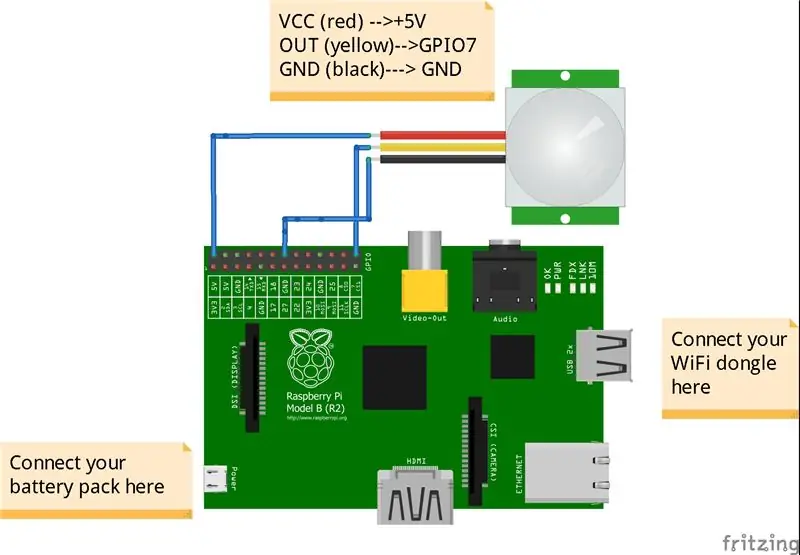
Кыймыл сенсорун орнотуу абдан оңой, анткени анын үч гана казыгы бар: GND, VCC (+5v) жана OUT (санариптик сигнал "1" же "0"). Эгерде анын айланасында кыймыл болсо, анда ал "1", жок болсо, "0" чыгарат.
Сиз байланышты төмөндөгү диаграммадан көрө аласыз, кабелдер Raspberry Piнин GPIO казыктарына туташтырылган. Эгер сизге GPIO казыктары жөнүндө көбүрөөк маалымат керек болсо, makezine.com бул колдонмого баш багыңыз; бул Raspberry Pi казыктары менен таанышуу үчүн жакшы булак.
3 -кадам: Ubidots аккаунтуңузду жана өзгөрмөлөрүңүздү орнотуңуз
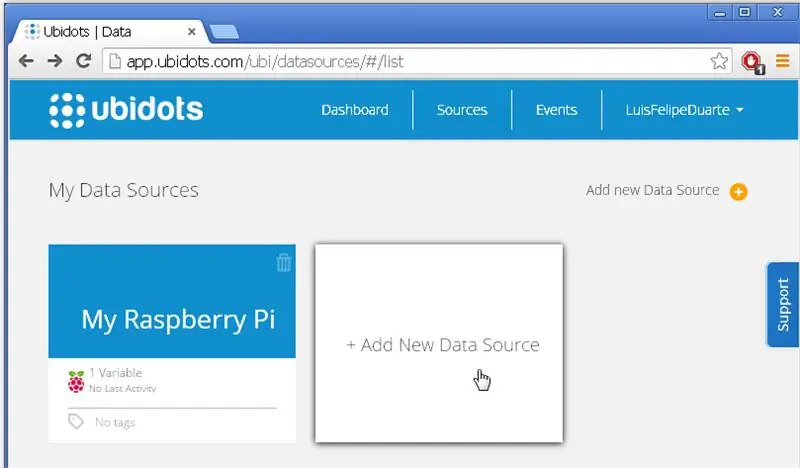
Эгерде сиз Ubidotsто жаңы болсоңуз, бул жерде каттоо эсебин түзүңүз.
"Булактар" өтмөгүнө өтүңүз жана жаңы булакты кошуңуз
4 -кадам: Жаңы маалымат булагы катары Raspberry Pi тандап, форманы толтуруңуз
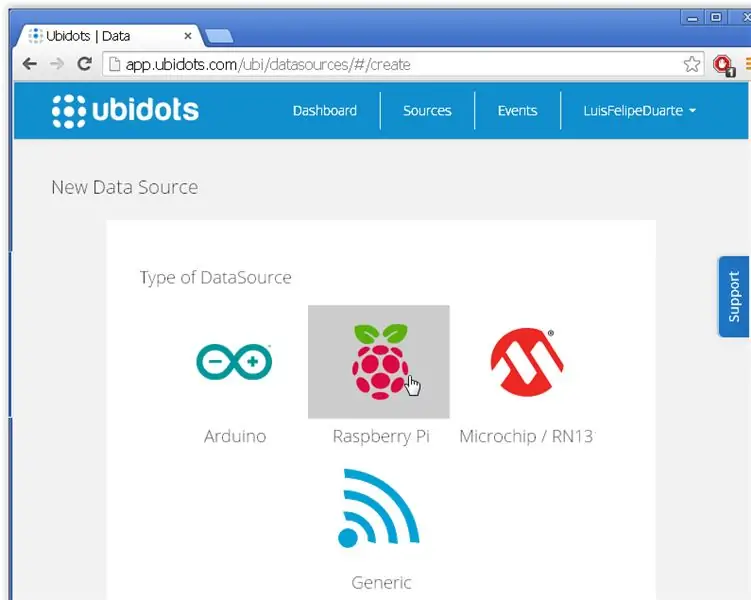
5 -кадам: Эми "My Raspberry Pi" жаңы булагын чыкылдатыңыз
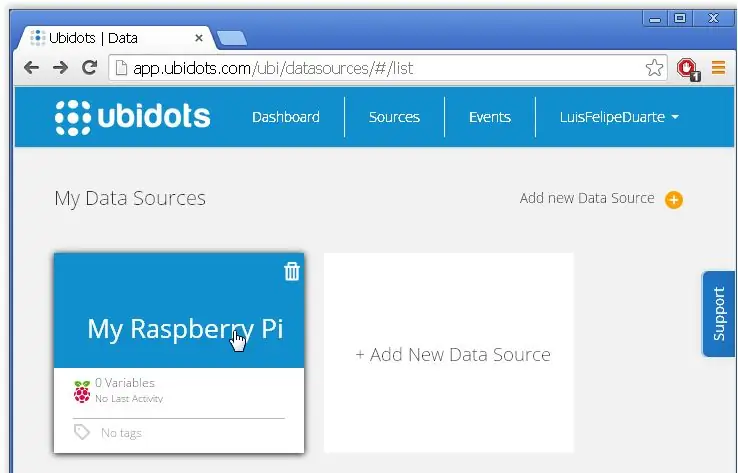
6 -кадам: "Бош же бош эмес" деп аталган жаңы өзгөрмөнү кошуңуз жана талаанын атын жана бирдигин толтурууну унутпаңыз
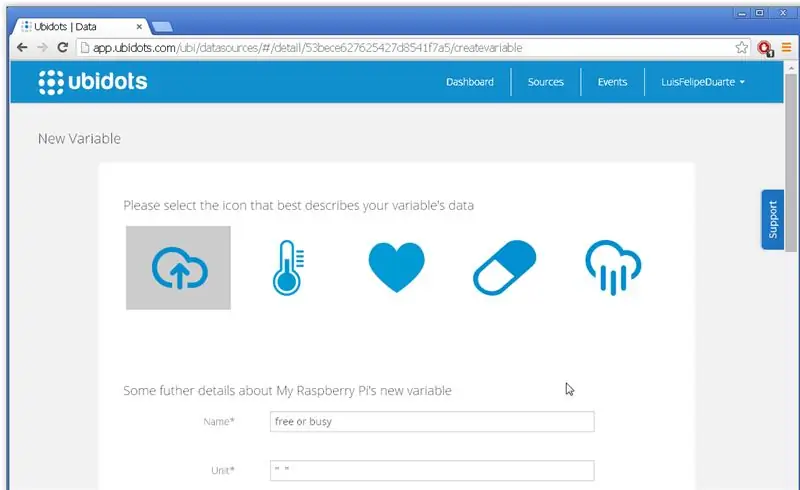
7 -кадам: Өзгөрмөнүн идентификаторуна көңүл буруңуз
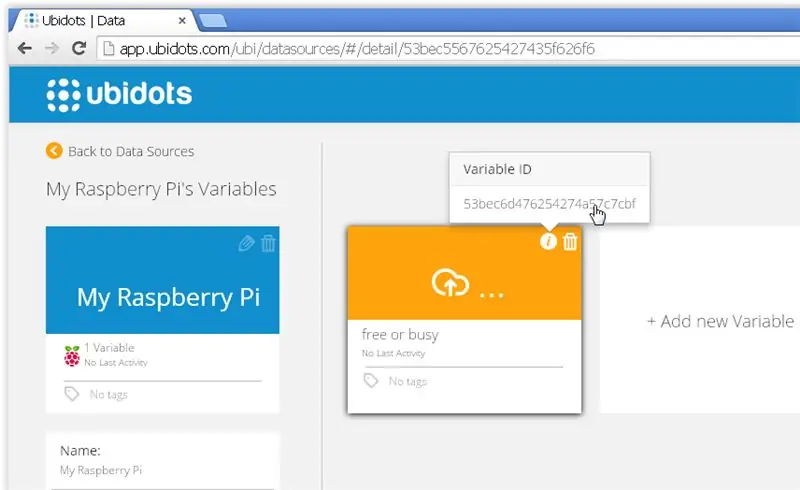
"Менин профилимде - API ачкычында" жайгашкан API ачкычыңызды эске алыңыз
8 -кадам: Raspberry Piңизди коддоо
Сиз буга чейин Интернетке кирүү мүмкүнчүлүгүнө ээ болгон Raspberry Pi'иңизди конфигурациялашыңыз керек болчу. Болбосо, бул колдонмону ээрчиңиз же WiFi орнотуу жөнүндө бул блогду текшериңиз.
Даяр болгондо, Raspberry Pi'ңизге терминал аркылуу кириңиз (LxTerminal, эгер сиз Piңизге GUI аркылуу түз жетип жатсаңыз), бул долбоорду сактагыбыз келген папкага өтүңүз жана "қатысу.py" деп аталган жаңы файл түзүңүз.
$ sudo нано болушу.py
Эми төмөнкү кодду чаптаңыз:
GPO катары импорттоо RPi. GPIO ## GPIO китепканасы ubidotsтон ApiClient импорттоо ## Ubidots Китепкана импорттоо убактысы ## кечиктирүү үчүн китепкана GPIO.setmode (GPIO. BCM) ## BCMди киргизүү үчүн номерлөө системасы катары GPIO.setup орнотуу (7, GPIO). IN) ## GPIO7 сенсор үчүн киргизүү катары жарыяланууда
аракет кыл:
api = ApiClient ("75617caf2933588b7fd0da531155d16035138535") ## өз апикейиңизди койуңуз = api.get_variable ("53b9f8ff76254274effbbace") ## өз өзгөрмөнүн идентификаторун коюңуз, эгерде интернет байланышы ишке ашпаса "#): катышуу = GPIO.input (7)#)#сенсордун маанисин сактоо эгерде (катышуу == 0): ## эгерде катышуу нөлгө барабар болсо, башка унаа дагы деле ошол жерде: (people.save_value ({'мааниси) ': катышуу}) ## ubidots time.sleep (1) ## башка машинанын жылышын ар 5 секундада текшерип туруу "cero" басуу эгер (бар болсо): people.save_value ({' маани ': болуу})# #калган башка машина азыр бош калды:) time.sleep (1) print "uno" GPIO.cleanup () ## GPIO казыктарынын абалын баштапкы абалга келтирүү
Программаңызды иштетиңиз:
$ sudo python mavjudligi.py
9 -кадам: Ubidots тактасында индикатор түзүү
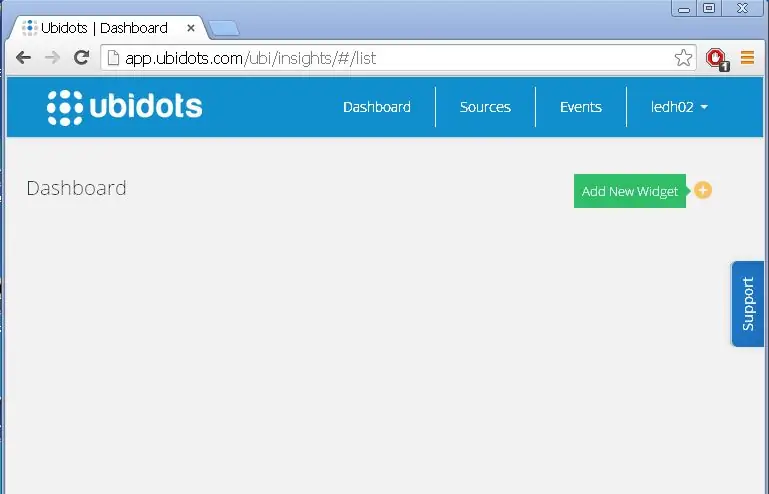
Эми түзмөктөн жандуу маалыматтарды алып жатканыбыз үчүн, унаа токтоочу жайдын алынган -алынбаганын айткан жеке виджетти түзүшүбүз керек. Куралдар тактасын чыкылдатыңыз, андан кийин жаңы виджет кошуңуз:
10 -кадам: "Көрсөткүч" виджетин тандап, кадамдарды аткарыңыз:
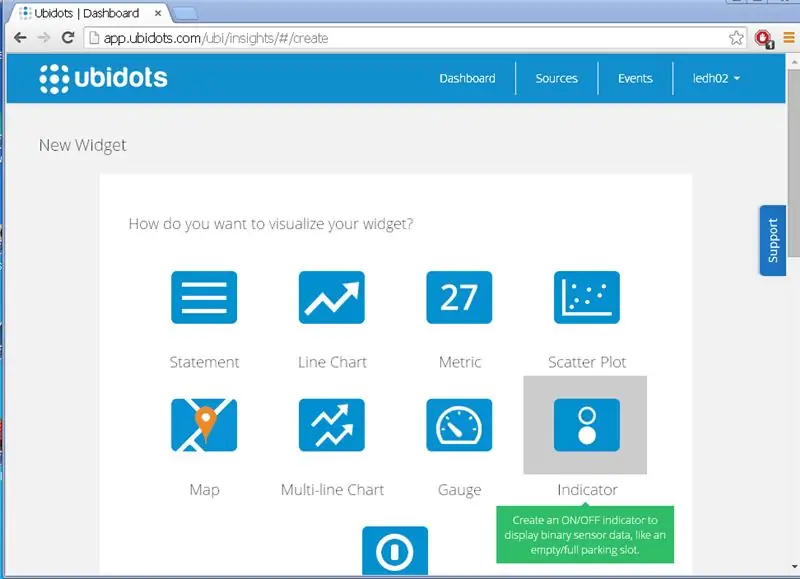
11 -кадам: Эми сизде индикатор бар
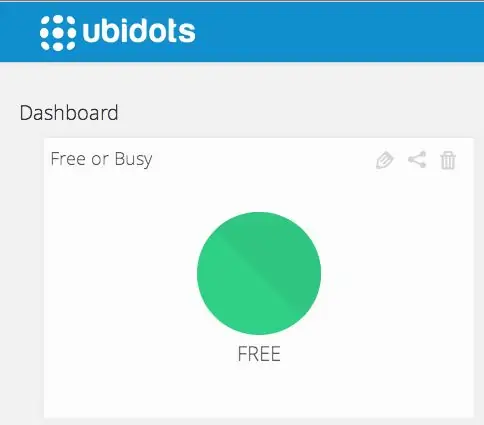
Абдан жакшы! Эми сиз унаа токтоочу жайдын абалын көрсөткөн жандуу виджеттин көрүшүңүз керек. Btw бул виджетти каалаган вебге же мобилдик колдонмого киргизе аласыз:
12 -кадам: Жыйынтык
Мунун баары бул долбоор үчүн! Биз Raspberry Pi аркылуу Ubidots булутуна кыймыл сенсорун кантип туташтырууну жана анын маалыматтарын жандуу виджетте көрсөтүүнү үйрөндүк. Долбоор кыймыл сенсорун эмес, катышуу сенсорун колдонуу менен жакшыртылышы мүмкүн (ал кыймыл жок болгондон кийин "0" ге кайтат). Ал ошондой эле Ubidots эсебиңиздеги "Окуялар" өтмөгүндө түзүлө турган SMS же Email эскертмелерин орнотуу менен узартылышы мүмкүн.
Суроо бар? төмөндө комментарий жазуудан же колдоо баракчабызга билет калтыруудан тартынбаңыз.
Бул жерде Raspberry Pi жана кыймыл сенсорун колдонгон дагы бир сонун долбоор:
Сунушталууда:
Raspberry Pi жана бөлүкчө аргонун колдонуп, топон суусун табуунун сигнализация системасын кантип жасоо керек: 6 кадам

Raspberry Pi жана Particle Argon менен суу ташкындарын аныктоо системасын кантип түзүү керек: Стандарттык сел сенсорлоруна ээ болуу сиздин үйүңүзгө же жумуш ордуңузга чоң зыян келтирбөө үчүн эң сонун. Сиз бул акылдуу сатып алсаңыз болот Бул сел сигнализациясы кандайдыр бир суюктукту аныктайт жана аларды иштетет
JW Libraryдеги медиа жайгашкан жерди кантип өзгөртүү керек: 4 кадам

JW Libraryдеги медиа жайгашкан жерди кантип өзгөртүү керек: JW Library - бул метро колдонмосу, анын жөнөкөйлөштүрүлгөн интерфейси бар. Бул көпчүлүк учурларда жакшы нерсе, анткени көпчүлүк колдонуучулар үчүн жөн эле колдонмону жүктөп, аны керектүү түрдө колдонсоңуз болот. Руб бир аз өнүккөн нерсени кылгыңыз келгенде келет
Акысыз бөлүктөр үчүн DVD дискти кантип куткаруу керек: 7 кадам (сүрөттөр менен)

Акысыз бөлүктөр үчүн DVD дискти кантип куткаруу керек: Оптикалык дисктердин ичинде эмне бар экенин ойлонуп көрдүңүз беле? Мен кичинекей кезимде тетиктерди кайра иштетүү жолдорун билүү мага абдан кызыктуу болчу. жигиттер бул кенчке көрсөтүлгөн
IPod Nano (3G) үчүн абдан арзан унаа кармагычты кантип куруу керек: 3 кадам

IPod Nano үчүн өтө арзан унаа кармагычты кантип куруу керек (3G): iPodдун 3G версиясы, албетте, эң мыкты iPodлордун бири, анткени сизде ар бир интерфейс / меню жана алдын ала көрүү ошол эле багытта. ушунчалык жеңил болгондуктан, гарнитуранын розеткасы жана салмагы менен, түзмөк
Гитаранын спикери кутучасын кантип куруу керек же стерео үчүн экөөнү кантип куруу керек: 17 кадам (сүрөттөр менен)

Гитаранын спикери кутучасын кантип куруу керек же стерео үчүн экөөнү кантип куруу керек?: Мен куруп жаткан түтүк амп менен жаңы гитаралык спикердин барышын кааладым. Баяндамачы менин дүкөнүмдө калат, андыктан өзгөчө бир нерсенин кереги жок. Толекс жабуусу өтө оңой эле бузулуп калышы мүмкүн, ошондуктан мен кумдун артынан сыртын кара чачтым
